Показати зміст статті
Зависання ноутбука — одна з найпоширеніших і найнеприємніших проблем, здатна порушити будь-які плани. Особливо це неприємно, коли триває робота над важливим проєктом, перегляд фільму чи проходження складного рівня в грі. У цій статті розберемося, що робити, якщо зависає ноутбук, як діяти швидко, визначити корінь проблеми та забезпечити стабільну поведінку техніки.
Перша допомога: що робити, якщо ноутбук зависає
Якщо завис ноут, паніка — поганий помічник. Існують перевірені методи, що дають змогу швидко повернути контроль над ситуацією без шкоди для системи. Насамперед варто спробувати закрити програму, яка, найімовірніше, і стала причиною збою. Найефективніший інструмент для цього — Диспетчер завдань. Його можна викликати комбінацією клавіш Ctrl+Shift+Esc. У вікні, що відкрилося, потрібно знайти застосунок, який не відповідає, виділити його і натиснути кнопку «Зняти завдання». Якщо це не спрацювало, можна спробувати закрити активне вікно комбінацією Alt+F4 — іноді цей простий спосіб виявляється дієвим.
Що робити, якщо ноутбук завис і не реагує на клавіатуру? Залишається тільки один вихід — примусове перезавантаження. Для цього необхідно затиснути кнопку живлення й утримувати її 5–10 секунд, поки екран не згасне. Після цього можна знову ввімкнути ноутбук. Важливо розуміти, що примусове вимкнення — це крайній захід. Різке припинення роботи може призвести до втрати незбережених документів і, в рідкісних випадках, до пошкодження системних файлів. Тому вдаватися до цього методу варто тільки тоді, коли інші способи не принесли результату.

Діагностика: чому мій ноутбук зависає
Після того як працездатність відновлено, важливо зрозуміти причину збою, щоб уникнути його повторення. Усі фактори, що призводять до зависань, діляться на дві великі категорії: програмні та апаратні.
Програмні причини
Програмні збої вважаються найчастішими винуватцями того, що ноутбук зависав. Вони можуть бути спричинені шкідливим кодом, конфліктами софту або просто безладом в операційній системі. Віруси та шпигунські програми, працюючи у фоновому режимі, активно споживають системні ресурси, що призводить до сповільнення і повної зупинки роботи. Інша поширена проблема — перевантаження системи через запуск надто вимогливих застосунків або ігор, які не відповідають технічним можливостям ноутбука.
Безліч програм, що запускаються разом з ОС, також роблять свій внесок у загальну повільність. Щоб розібратися, які саме програмні чинники можуть призводити до зависань, слід перевірити кілька ключових моментів:
- автозавантаження — зайві застосунки, що стартують разом із системою, з’їдають оперативну пам’ять і навантажують процесор із перших хвилин роботи;
- стан браузера — десятки відкритих вкладок і переповнений кеш можуть зайняти кілька гігабайтів ОЗП, сповільнюючи всю ОС;
- конфлікти ПЗ і драйверів — невдало встановлене оновлення або несумісний софт здатні викликати критичні помилки;
- захаращеність диска — накопичення тимчасових і непотрібних файлів на системному розділі знижує швидкість доступу до інформації та уповільнює відгук ОС.
Регулярна цифрова гігієна й уважне ставлення до встановлюваного софту — основа стабільної роботи будь-якого комп’ютера.
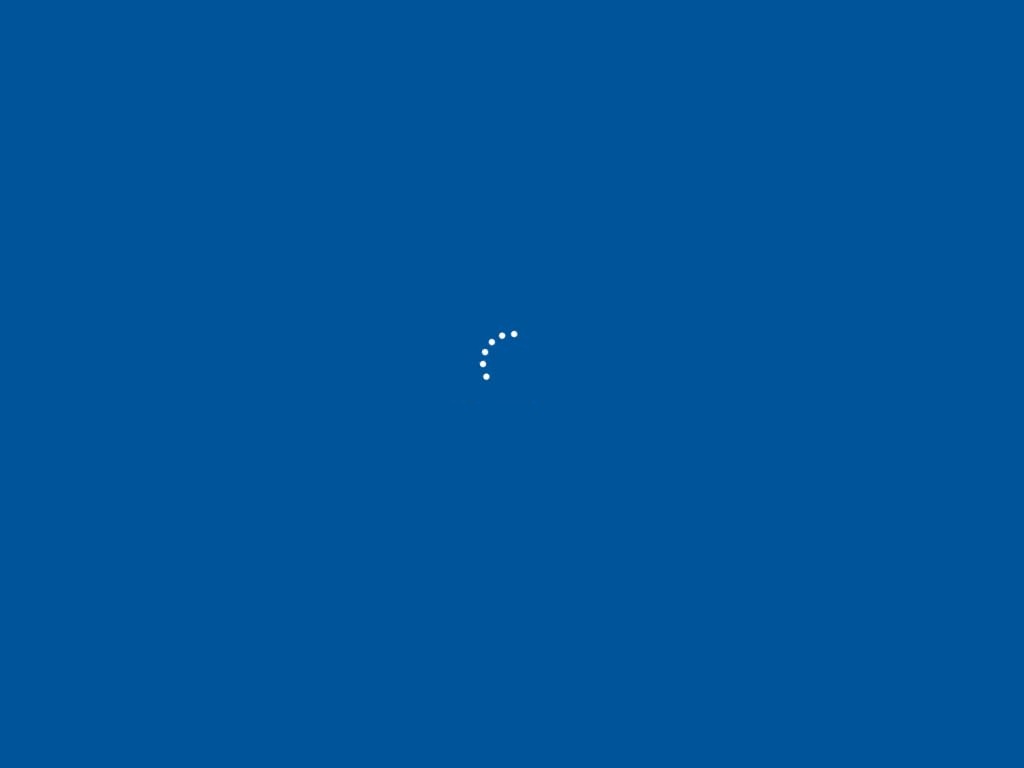
Апаратні причини
Найчастіша апаратна причина — перегрів. Система охолодження, забита пилом, перестає ефективно відводити тепло від процесора і відеокарти. У результаті компоненти починають працювати повільніше, щоб уникнути пошкодження, що і сприймається як зависання.
Інший важливий фактор — нестача оперативної пам’яті. Сучасні програми та операційні системи стають дедалі вибагливішими, і якщо в ноутбуці встановлено менше ніж 8 ГБ ОЗП, він може часто «захлинатися» під час одночасного запуску кількох застосунків.
Проблеми з накопичувачем, чи то старий жорсткий диск або твердотілий, також можуть бути причиною збоїв. Знос, помилки читання/запису або банальна нестача вільного місця на диску C: критично уповільнюють роботу системи. Нарешті, застарілі компоненти, як-от процесор або відеокарта, можуть просто не справлятися із сучасними завданнями, що призводить до постійних зависань під час спроби запустити нові програми або ігри.
Комплексне рішення: як запобігти зависанням у майбутньому
Для підтримання порядку в операційній системі рекомендується виконувати кілька простих дій:
- регулярна антивірусна перевірка — використання надійного антивірусу і своєчасне оновлення його баз захистить від шкідливого ПЗ;
- очищення автозавантаження — слід відключити автоматичний запуск застосунків, які не потрібні відразу після ввімкнення комп’ютера;
- очищення диска — необхідно періодично видаляти тимчасові файли, чистити кеш браузера і позбуватися непотрібних програм;
- своєчасне оновлення — встановлення останніх апдейтів для операційної системи і драйверів закриває вразливості та виправляє помилки, підвищуючи стабільність.
Не менш важлива і турбота про апаратну частину. Профілактичне чищення системи охолодження від пилу хоча б раз на рік допоможе уникнути перегріву.

Термопасту в ноутбуці рекомендується міняти в середньому раз на 1–2 роки, але це залежить від інтенсивності використання та умов експлуатації. Якщо ви помічаєте перегрів, постійні лаги або мимовільні перезавантаження, заміна може знадобитися раніше.
Фактори, що впливають на частоту заміни термопасти:
- інтенсивність використання: ноутбуки, що використовуються для ігор або інших ресурсомістких завдань, можуть потребувати частішої заміни;
- умови експлуатації: запорошене середовище може призвести до швидшого висихання термопасти.
Якщо ноутбук завис і ні на що не реагує, варто задуматися про апгрейд. Збільшення обсягу оперативної пам’яті до 16 ГБ і заміна старого жорсткого диска на швидкий SSD — два найефективніших способи кардинально прискорити ноутбук.
Коли час звертатися до сервісного центру
Критичними ознаками є часті появи «синього екрана смерті» (BSOD), раптові перезавантаження або повне відключення пристрою. Якщо ноутбук відмовляється вмикатися після примусового ребуту або зависає одразу після завантаження операційної системи, найімовірніше, проблема криється в несправності материнської плати, процесора або блока живлення.
Спроби самостійно виправити такі поломки без належного досвіду можуть тільки погіршити ситуацію. Своєчасне звернення до сервісного центру допоможе точно визначити несправний компонент і заощадити час і гроші на ремонті.

Не чекайте зависань, дійте на випередження
Зависання ноутбука — це не вирок, а сигнал, що пристрою потрібна увага. Більшість проблем можна легко вирішити за допомогою екстреного перезавантаження і подальшого програмного очищення. Регулярна перевірка на віруси, контроль автозавантаження і своєчасне видалення файлового сміття здатні творити чудеса. Водночас не варто забувати і про апаратну частину: чистка від пилу та апгрейд подовжать життя техніки на роки. Комплексний догляд і профілактика — ось головні секрети довгої та стабільної роботи будь-якого ноутбука.


























Авторизуйтесь через соціальні мережі